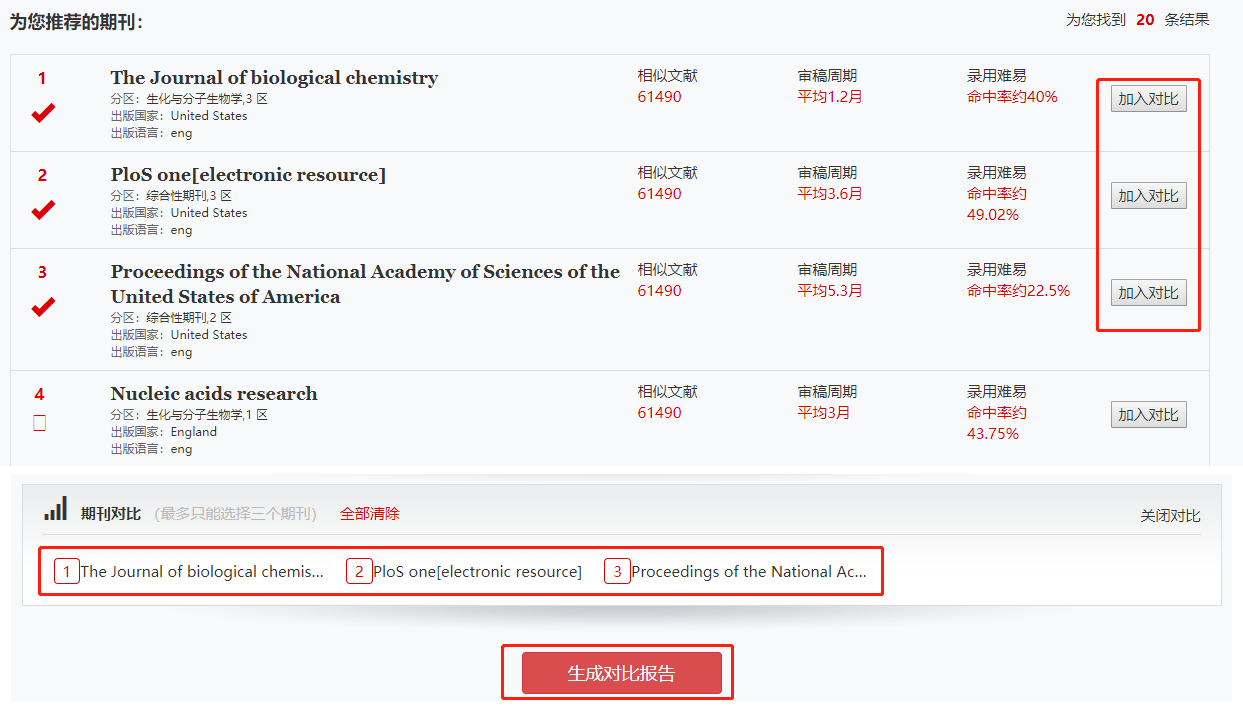更新时间:2021年02月25日
NewPubMed文献分析系统的检索方式、数据更新、检索结果都和PubMed网站完全一致。NewPubMed还支持中文关键词检索、并提供PubMed没有的聚类分析和统计分析功能,可以把检索结果按照学者、机构、年份、期刊、国家、城市、主题词、学科等30多项内容进行统计分析,有助于科研人员快速查询领域内的核心作者及机构;按学科进行学术评价和创新分析;快速发现新的创新点和及时调整研究方向。
功能升级与改进:
本平台提供5种身份。VIP个人用户和机构VIP用户权限最高,可以使用本平台所有功能。
游客:未注册用户。
普通个人用户:个人注册用户。
VIP个人用户:付费个人用户。
IP内游客:付费机构下用户,但未登录。
VIP用户:付费机构下用户,并且登录。
普通个人用户注册:网站首页,点击 “注册会员”链接,弹出“用户注册”窗口,按要求填写即可。如图1。
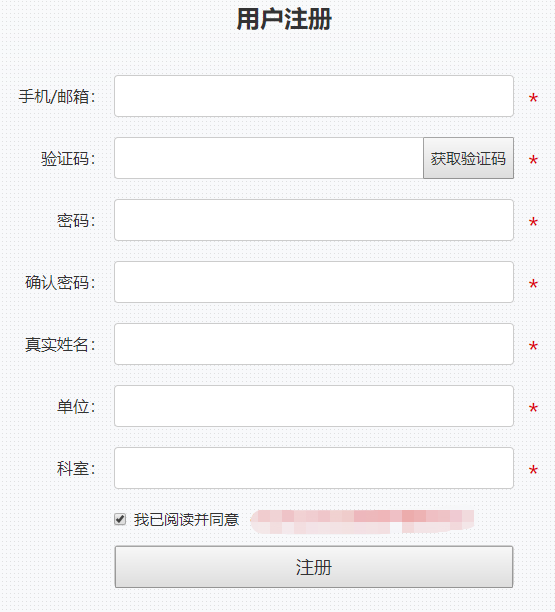
VIP用户注册:两种方法。一是在本机构IP内点击“注册会员”注册(参考普通用户注册);二是让本单位机构管理员添加个人帐号。
登录:点击“登录”链接,在弹出的“用户登录”窗口,输入用户名/密码即可。如图2。
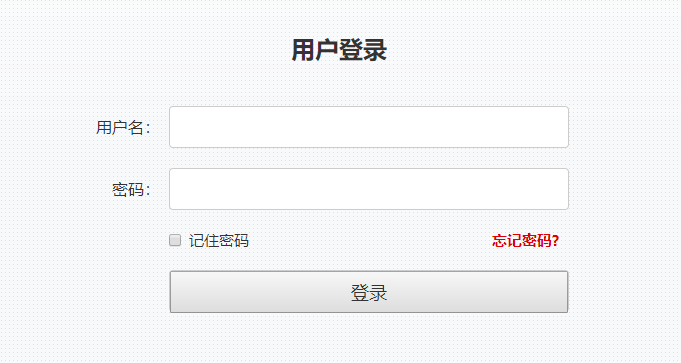
即为简单检索。如图3。其检索要点如下:
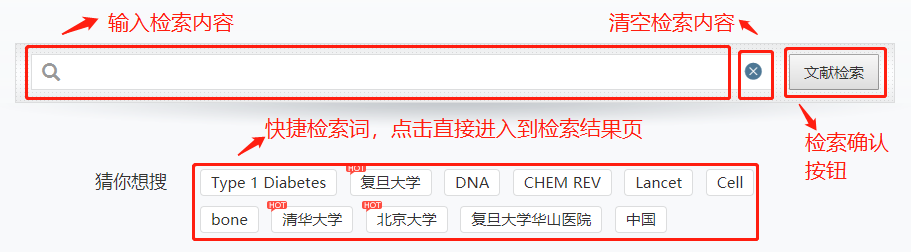
高级检索支持简单检索和用户进行多条件逻辑组合检索。如图4。其检索要点如下:
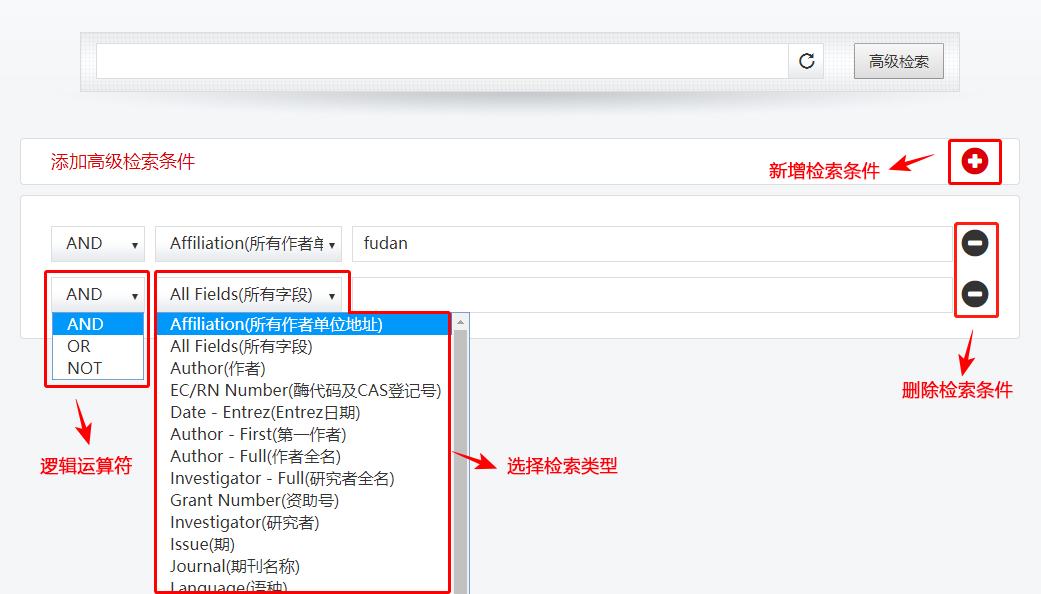
学者是学术成果的产生者,用户可以通过追踪其他学者的研究进展来了解最新的学术动向(包括了解他人的合作学者、学科、期刊...),而且本身也可以关注自己的学术影响力。
学者检索支持“英文全拼(必填)+学者所属机构(可选)”搜索。如图5。
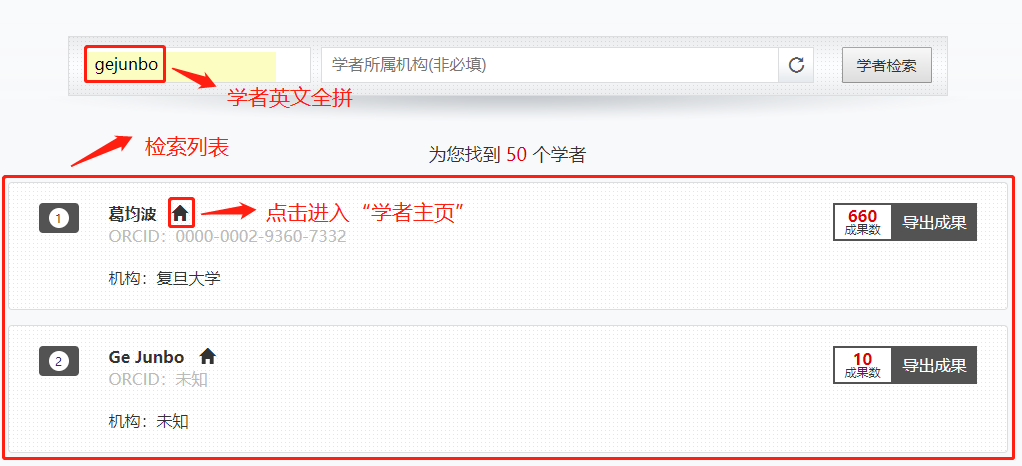
学者主页:通过学者的成果,分析出该学者机构、ORCID、Email、合作学者、学科、期刊、关键词、作者与主题词。并且可以导出学者的全部成果。学术成果展示学者的所有成果,每一篇成果包括标题、Email、期刊、PMID、摘要、DOI链接等。如图6。
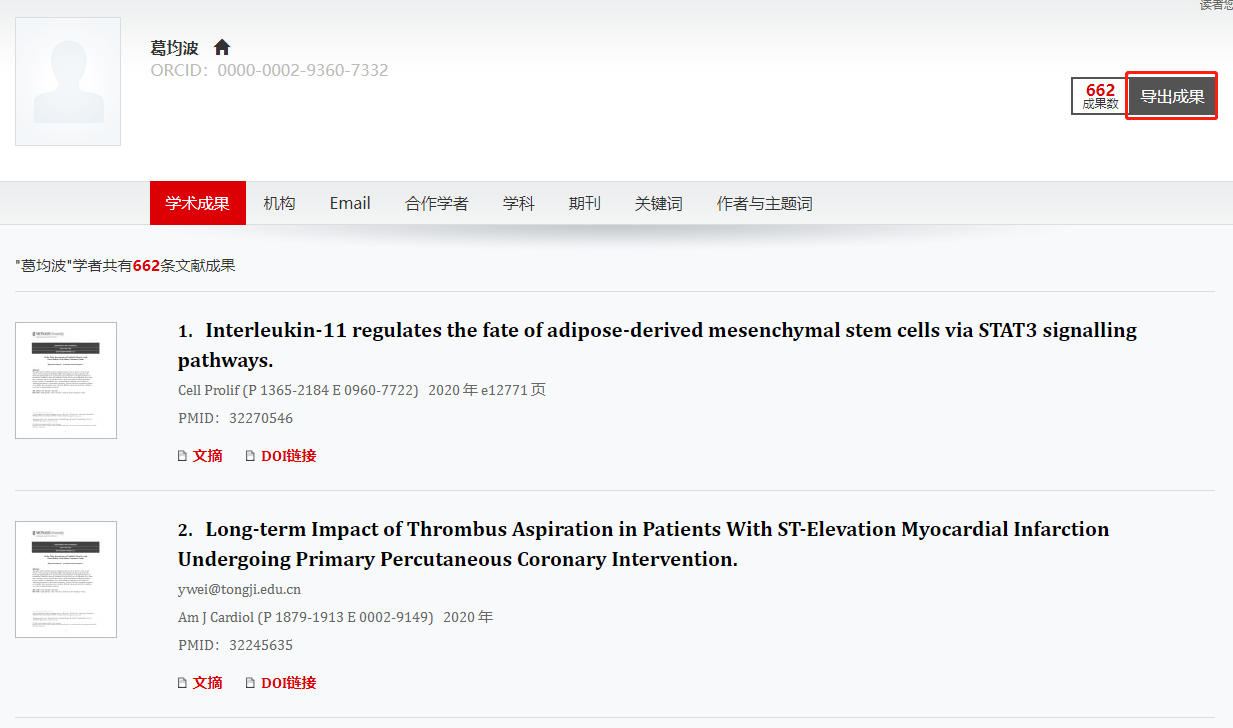
搜索机构,并且可以导出机构成果,默认导出500条。如图7。
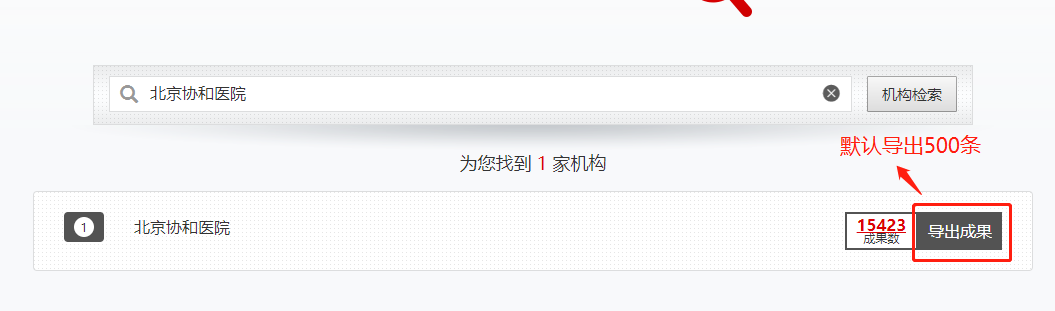
通过检索功能对检索结果进行动态多维分类组织,从而辅助用户快速定位和发现检索结果。
通过过滤条件进行二次过滤,辅助用户进一步缩小查找范围,再通过聚类项对检索的结果进行分析。如图8。
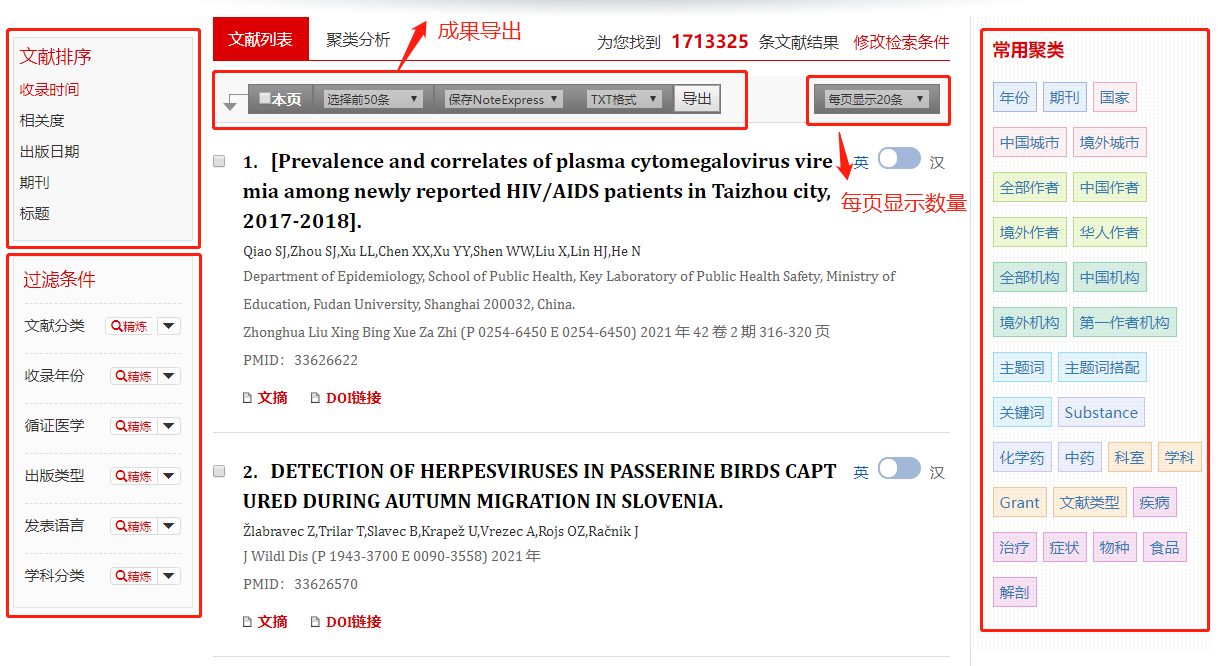
二次过滤项包括:文献分类、收录年份、循证医学、出版类型、发表语言、学科分类根据需求勾选,点击“精炼”按钮可以快速筛选出高质量的文献。
聚类项包括:年份、期刊、国家、中国城市、境外城市、全部作者、中国作者、境外作者、华人作者、全部机构、中国机构、境外机构、第一作者机构、主题词、主题词搭配、关键词、Substance、化学药、中药、科室、学科、Grant、文献类型、疾病、治疗、症状、物种、食品、解剖等30多项。最高权限可以看到所有聚类项和聚类项内的列表全部内容。
文献排序包括:收录时间、相关度、出版日期、期刊、标题等。默认按收录时间排序。
聚类使用:
举例:检索关键词非小细胞肺癌“non-small cell lung cancer”相关文献为例。

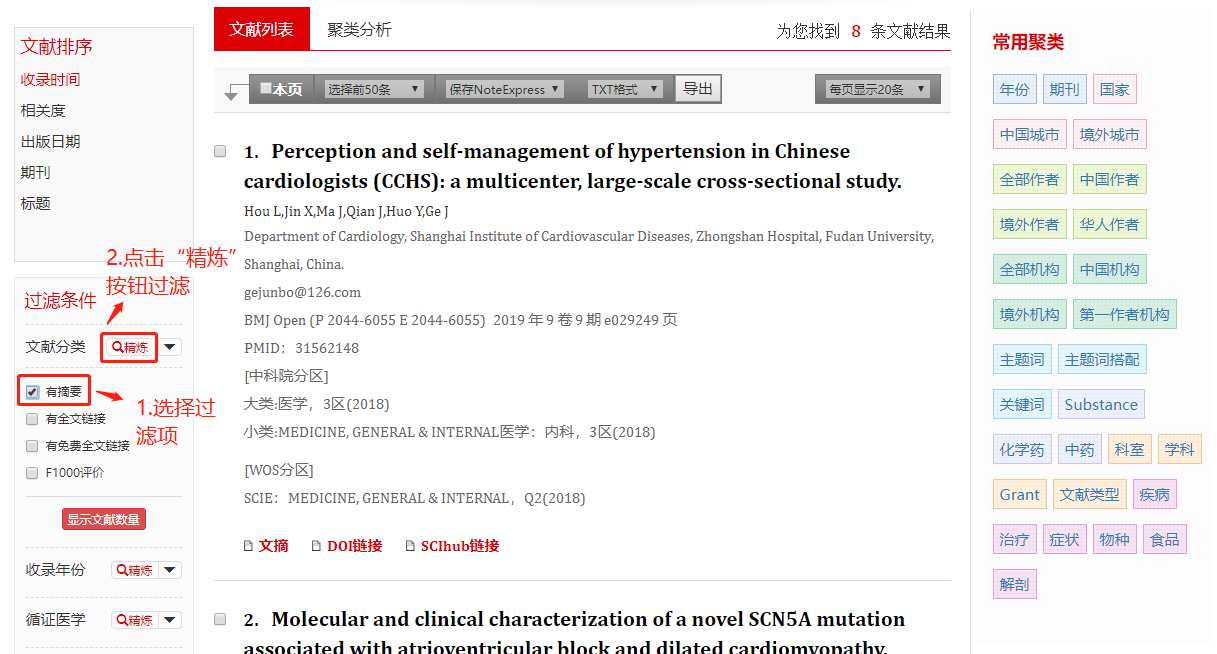
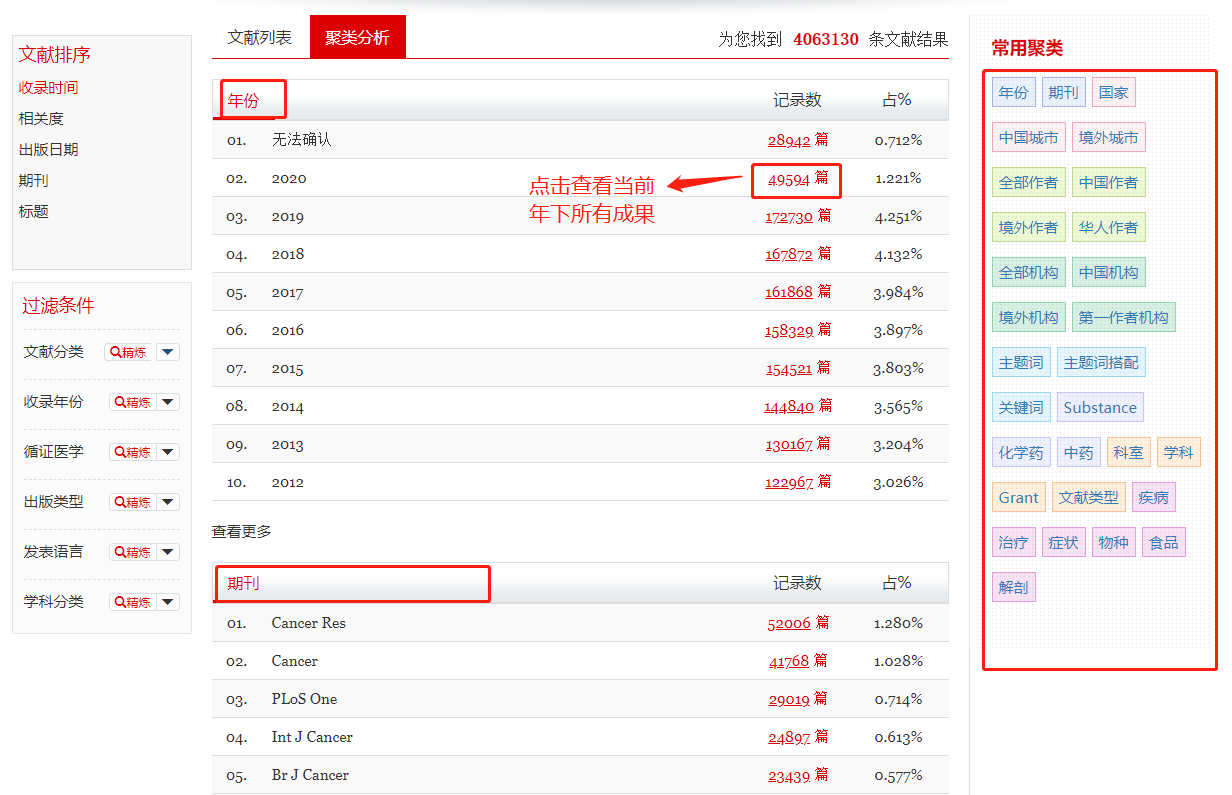
成果导出:可根据数据表现形式、文件格式、记录数导出成果。如图12。
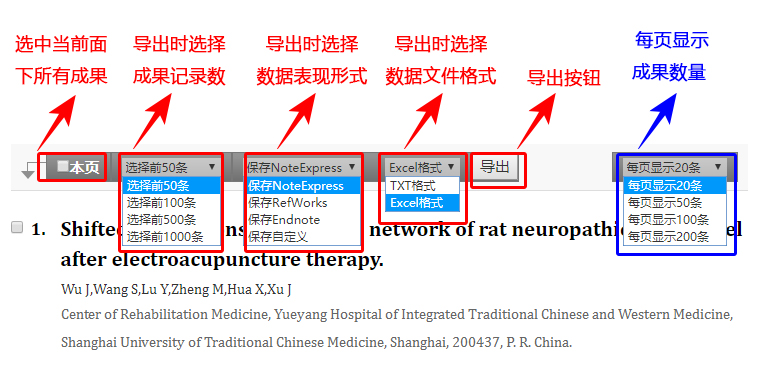
实现不同机构、不同学者间的对比分析,有助于了解其他不同机构与学者间的差异,以图谱+数据列表的形式展现,并且可以下载图谱。如图13。
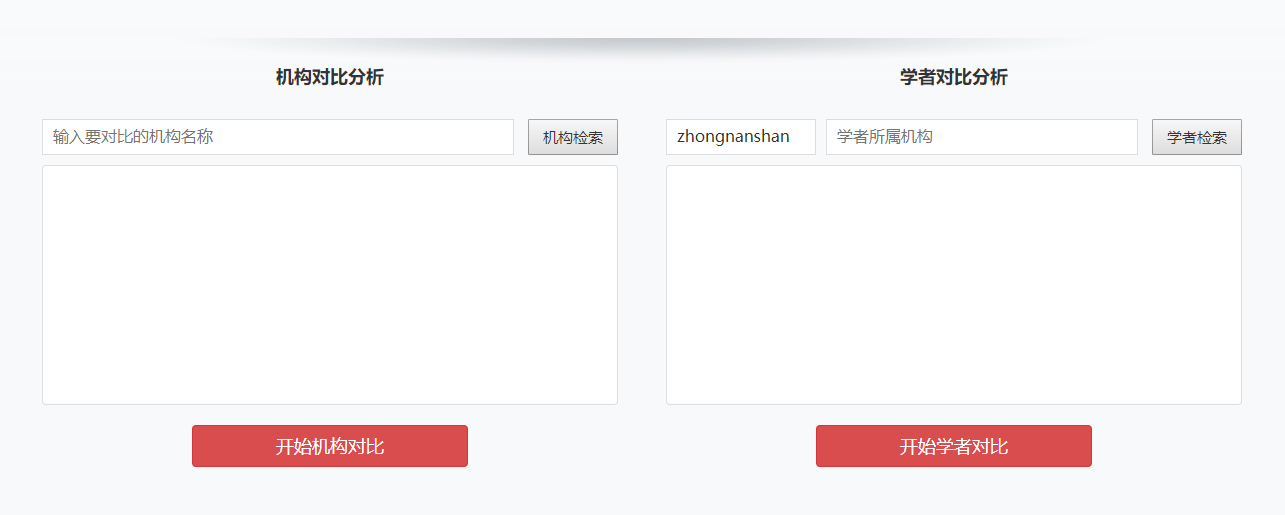
机构对比:在输入框内输入检索内容,点击“机构检索”按钮,在弹出框中选中要对比的机构添加到对比框中,最后点击“开始机构对比”按钮,生成对比分析,并且可通过左侧过进行二次过滤生成新的分析。如图14、15。
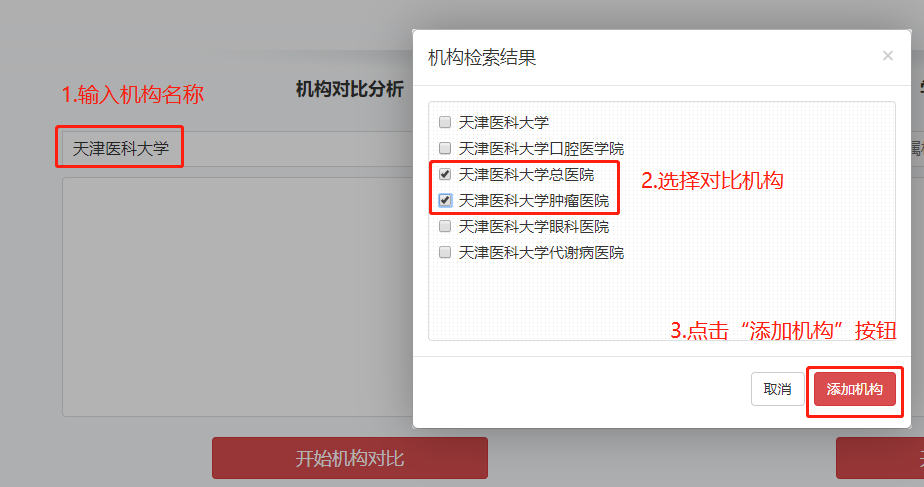

学者对比:学者对比操作可参考“机构对比”操作。
学科排行:系统提供按学科分析的机构排行榜,通过了解某学科的研究现状及发展趋势,以确定本机构的排名位置,明确本机构未来努力的方向,为相关研究者和决策者适时调整科研策略、发展方向提供参考。如图16。
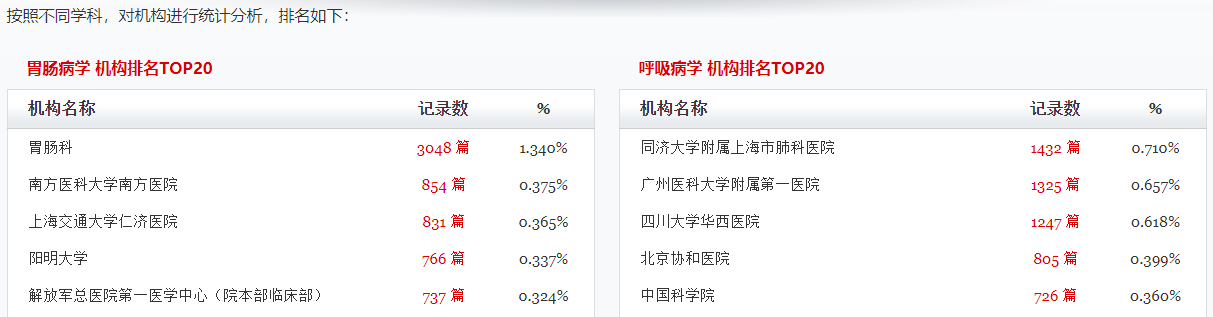
机构对比分析(关注机构):系统自动分析出用户所关注机构的发文情况,点击链接可以查看当前机构的成果,并且可以对关注的这些机构进行对比分析。如图17。点击“开始机构对比”按钮后,显示对比机构的列表和比较折线分析图,如果需要对其二次过滤,可点击左侧过滤条件(如出版类型、学科...)。如图18。
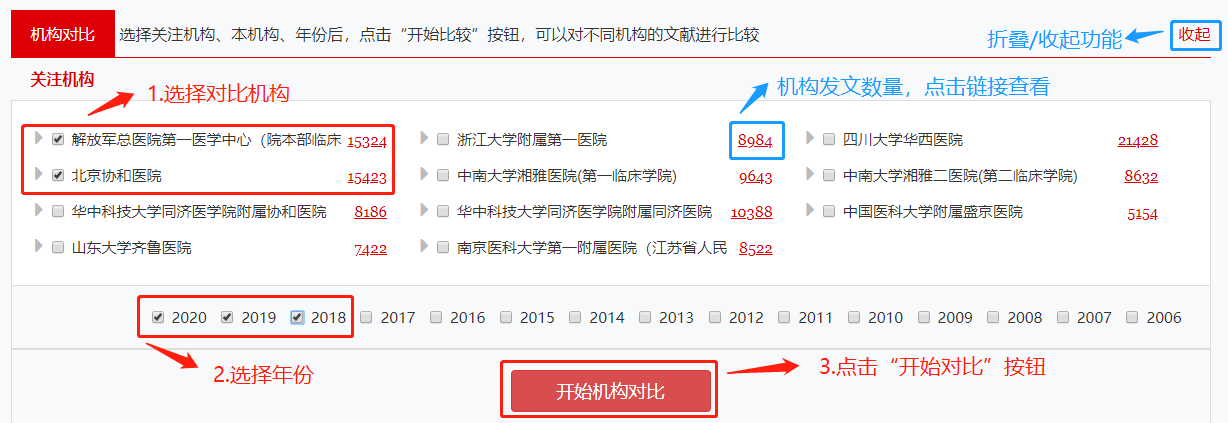
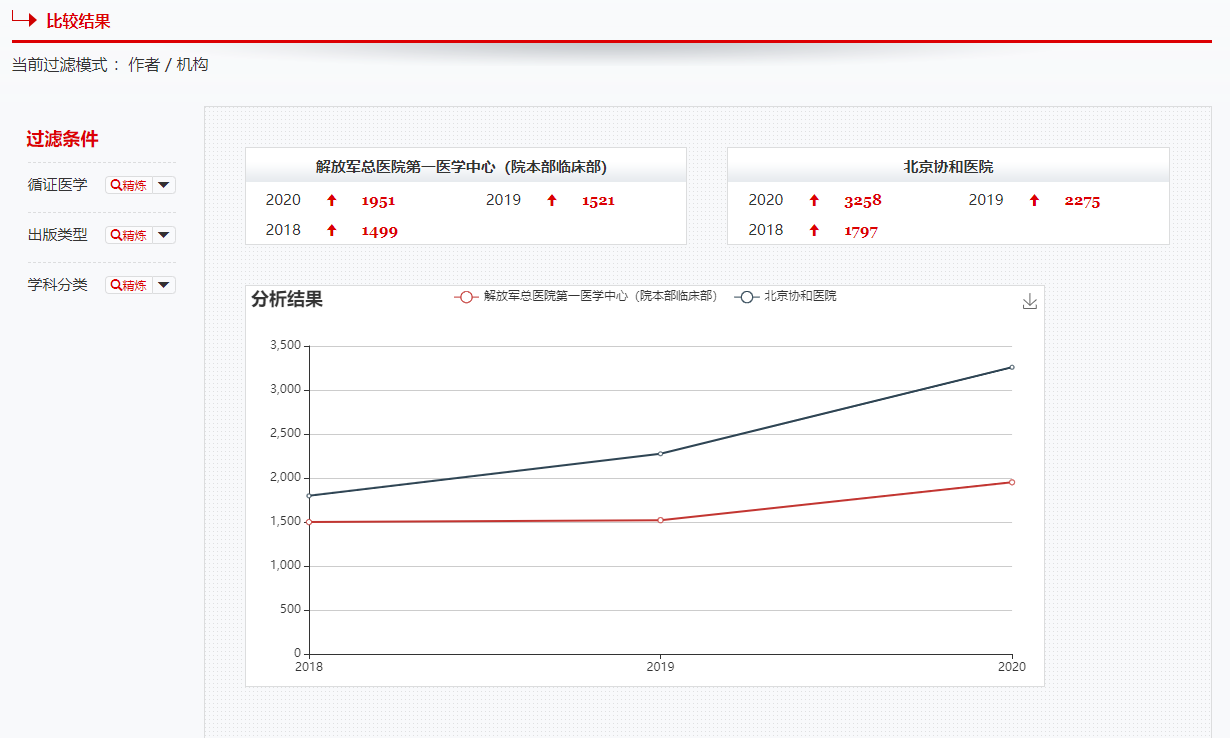
了解某领域的核心期刊,为选择合适期刊发表论文提供途径,且对期刊做了详细分析,标明了该期刊在同类期刊的排名、录用难易度、审稿周期等,使其增加投稿成功率。
期刊检索:多种方式检索期刊。如图19、20。
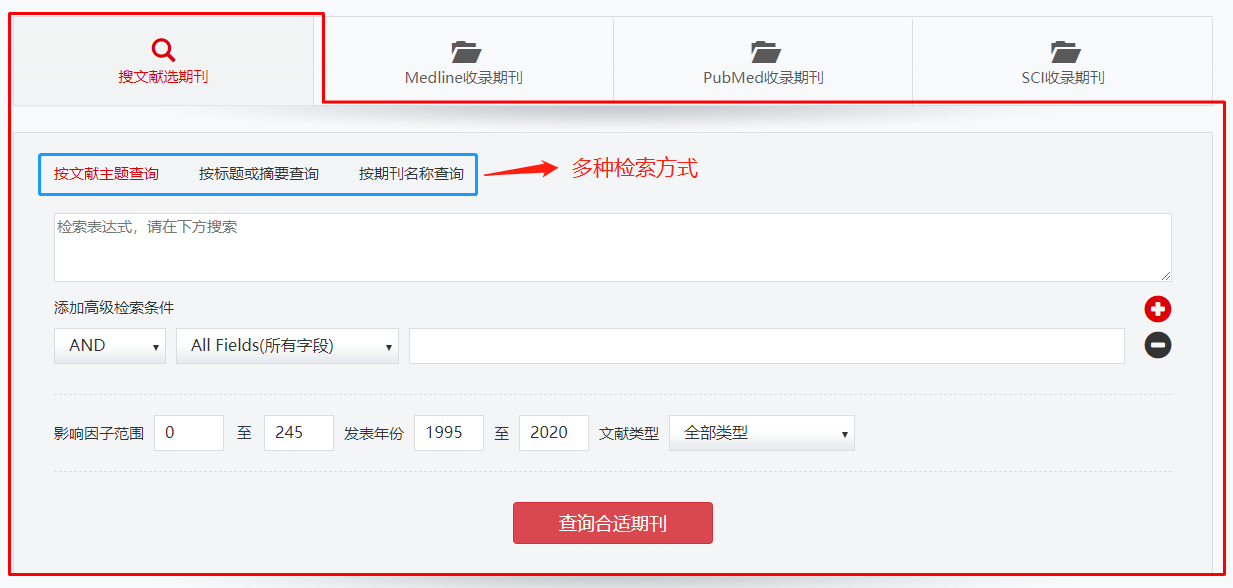
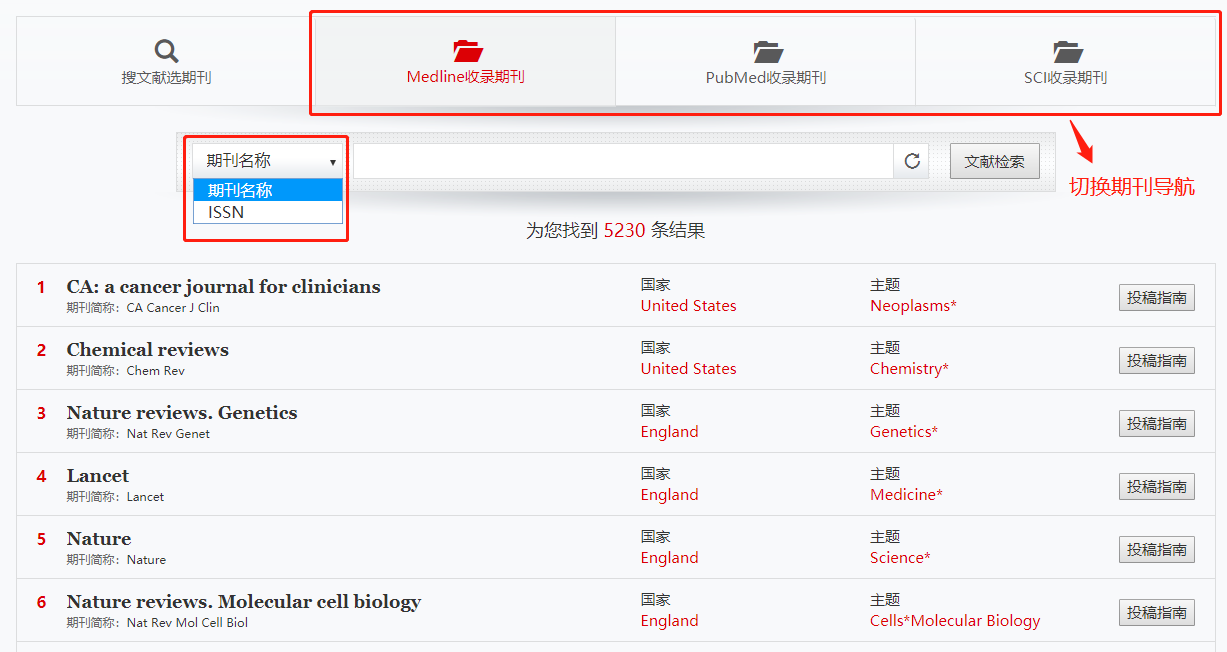
投稿指南:点击“投稿指南”按钮进入到投稿指南的详情页。可以看到该期刊在同类学科的排名、录用难易度、审稿周期、以及参考其影响因子的高低,揭示期刊的含金量,为研究者提供了一站式服务。如图21。

期刊对比:两种方式生成期刊对比分析报告。一是在检索期刊列表下可以选择多个期刊进行对比,如图22;二是在“投稿指南”页下,期刊排名的位置,可以选择多个期刊进行比,如图21。最多只能选择三个期刊进行对比。